Windows 10의 작업 표시 줄에서 주소 도구 모음 기능을 사용하는 방법: – Windows 10에서 이미 정의되어 있으며 Windows 작업 표시 줄에서 직접 액세스 할 수있는 도구 모음이 있습니다. 그만큼 주소 도구 모음 기본 브라우저를 사용하여 Windows 작업 표시 줄에서 직접 웹 사이트에 액세스하는 데 도움이되는 도구 모음 중 하나입니다.
주소 도구 모음 기본적으로 지름길 브라우저를 실행하지 않고도 웹 사이트를 자유롭게 탐색 할 수 있습니다.
다음은 Windows 10에서 주소 도구 모음을 사용하는 몇 가지 간단한 단계입니다.
1 단계:-
Windows 작업 표시 줄을 마우스 오른쪽 버튼으로 클릭합니다. 팝업 창이 나타납니다.
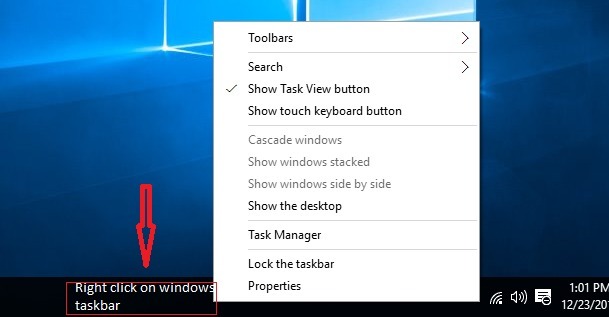
2 단계:-
이동 도구 모음 그리고 클릭 주소 툴바.
클릭하면 주소 도구 모음, 주소 도구 모음 Windows 작업 표시 줄의 오른쪽 하단 모서리에 나타납니다. 그 주소 툴바는 검색 창과 매우 유사합니다.
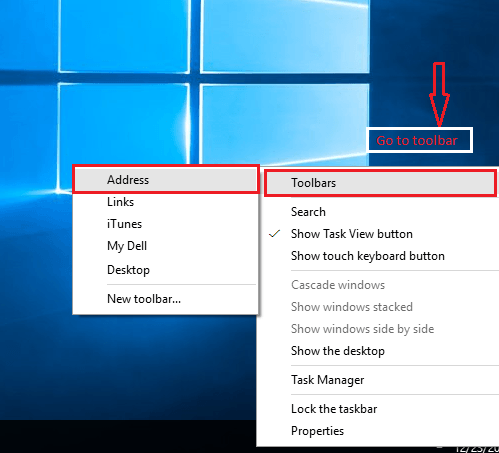
3 단계 :
작업 표시 줄에 잠김, 쉽게 잠금을 해제 할 수 있습니다.
마우스 오른쪽 버튼으로 클릭 Windows 작업 표시 줄 및 클릭 작업 표시 줄 잠금. 이제 Windows 작업 표시 줄이 잠금 해제 무료로 사용할 수 있습니다.

4 단계 :
주소 툴바를 통해 웹 사이트를 탐색하려면 URL 액세스하려는 웹 사이트의 시작하다.
예를 들어 Mera Bheja라는 웹 사이트의 URL을 입력했습니다.
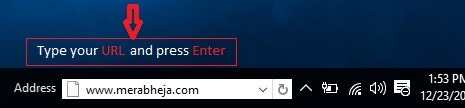
이제 기본 브라우저를 통해 Mera Bheja의 해당 웹 사이트로 리디렉션됩니다. 이 예에서 기본 브라우저는 Microsoft Edge이므로 웹 사이트는 Edge 브라우저를 통해 열립니다.
최근보고 싶은 경우 역사 귀하가 액세스 한 웹 사이트 중 드롭 다운 버튼 주소 도구 모음에서
드롭 다운 버튼을 클릭하면 모든 검색 기록이있는 중간 크기의 팝업 창이 표시됩니다.

드롭 다운 버튼 옆에 새로 고침 버튼. 새로 고침 버튼을 사용하여 웹 브라우저에서 현재 웹 사이트를 새로 고칠 수 있습니다.

주소 도구 모음의 기록을 제거 할 수도 있습니다.
다음은 주소 표시 줄의 기록을 제거하는 몇 가지 간단한 단계입니다.
1 단계:-
내 컴퓨터 창으로 이동합니다.
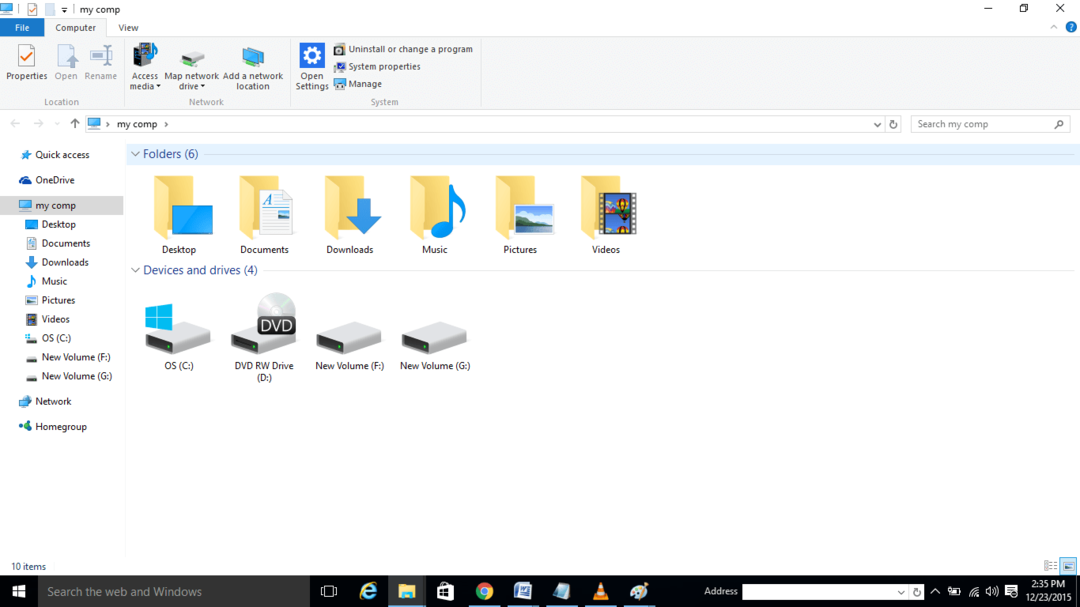
2 단계:-
내 comp를 표시하는 상단의 주소 표시 줄을 참조하십시오.
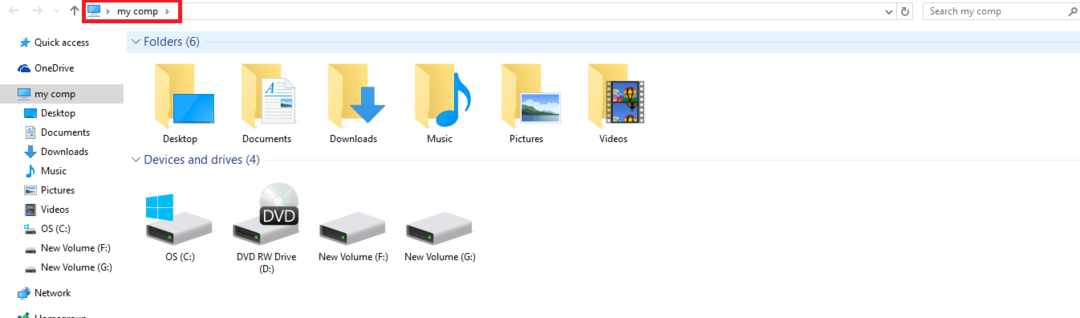
3 단계 :
해당 막대를 마우스 오른쪽 버튼으로 클릭하면 팝업 창이 열립니다.

4 단계 :-
고르다 기록 삭제 Enter를 누르십시오.

다음 단계에 따라 주소 표시 줄의 검색 기록을 쉽게 삭제할 수 있습니다.
이 기사는 주소 표시 줄. 다음의 간단한 단계를 따르면 웹 브라우저를 시작하지 않고도 웹 사이트에 빠르게 액세스 할 수 있습니다.


